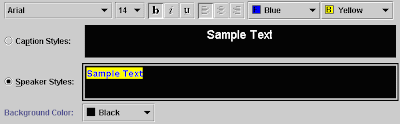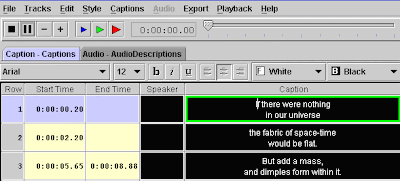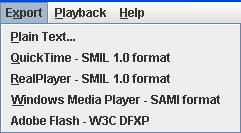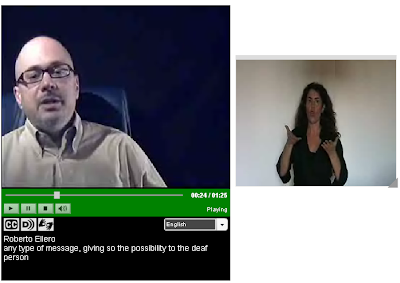Acabo de ver el vídeo corporativo de la Fundación ONCE. A raíz de ese vídeo, he visitado el canal de la Fundación ONCE en YouTube. Y he visto el último vídeo publicado sobre la presentación del Observatorio de Accesibilidad a Municipio hace sólo dos meses.
Los vídeos de la Fundación ONCE están subtitulados, pero no de la mejor forma, ya que los subtítulos están integrados en el propio vídeo. Al estar integrados los subtítulos en el vídeo, no se pueden desactivar ni se puede configurar su modo de presentación. Esto causa varios problemas, el más evidente es que no se puede ofrecer el vídeo con subtítulos en otros idiomas. Además, otro problema importante es que YouTube no tiene constancia de que los vídeos tienen subtítulos, por lo que no pueden ser encontrados por una persona sorda que realice una búsqueda de vídeos con subtítulos. Es sorprende que la Fundación ONCE cometa este error.
YouTube ofrece desde hace tiempo la posibilidad de subtitular los vídeos. Ya explicaré en otra entrada cómo se hace.
Cuando se realiza una búsqueda de un vídeo, se puede emplear "Opciones de búsqueda" para indicar en el apartado "Características" que se quiere buscar vídeos que tengan subtítulos. Para ello hay que seleccionar la opción "Subtítulos cerrados", traducción literal de closed captions, el término que se emplea en inglés. En la siguiente imagen podemos ver las "Opciones de búsqueda" de YouTube:
Los vídeos que tienen subtítulos aparecen en los resultados de una búsqueda con el marcador "cc" (de closed captions), como podemos ver en la siguiente imagen donde aparecen tres vídeos que tengo publicados en YouTube con subtítulos:
Como podemos ver en la siguiente imagen del vídeo Accesibilidad de la página web del Senado (1/2), los subtítulos aparecen sobreimpresos sobre el vídeo. En la barra del reproductor (player) aparece un botón en rojo con las letras "cc" cuando el vídeo tiene subtítulos.
Este botón permite activar y desactivar los subtítulos. Además, también permite configurar algunos parámetros de visualización de los subtítulos, como el tipo de letra, el tamaño de letra y el más importante, el idioma de los subtítulos.
Los vídeos de la Fundación ONCE están subtitulados, pero no de la mejor forma, ya que los subtítulos están integrados en el propio vídeo. Al estar integrados los subtítulos en el vídeo, no se pueden desactivar ni se puede configurar su modo de presentación. Esto causa varios problemas, el más evidente es que no se puede ofrecer el vídeo con subtítulos en otros idiomas. Además, otro problema importante es que YouTube no tiene constancia de que los vídeos tienen subtítulos, por lo que no pueden ser encontrados por una persona sorda que realice una búsqueda de vídeos con subtítulos. Es sorprende que la Fundación ONCE cometa este error.
YouTube ofrece desde hace tiempo la posibilidad de subtitular los vídeos. Ya explicaré en otra entrada cómo se hace.
Cuando se realiza una búsqueda de un vídeo, se puede emplear "Opciones de búsqueda" para indicar en el apartado "Características" que se quiere buscar vídeos que tengan subtítulos. Para ello hay que seleccionar la opción "Subtítulos cerrados", traducción literal de closed captions, el término que se emplea en inglés. En la siguiente imagen podemos ver las "Opciones de búsqueda" de YouTube:
Los vídeos que tienen subtítulos aparecen en los resultados de una búsqueda con el marcador "cc" (de closed captions), como podemos ver en la siguiente imagen donde aparecen tres vídeos que tengo publicados en YouTube con subtítulos:
Como podemos ver en la siguiente imagen del vídeo Accesibilidad de la página web del Senado (1/2), los subtítulos aparecen sobreimpresos sobre el vídeo. En la barra del reproductor (player) aparece un botón en rojo con las letras "cc" cuando el vídeo tiene subtítulos.
Este botón permite activar y desactivar los subtítulos. Además, también permite configurar algunos parámetros de visualización de los subtítulos, como el tipo de letra, el tamaño de letra y el más importante, el idioma de los subtítulos.
YouTube permite añadir subtítulos en diferentes idiomas a un mismo vídeo. Además, también permite emplear un servicio de traducción automática de los subtítulos: podemos añadir los subtítulos en un único idioma, por ejemplo español, y YouTube se encarga de traducirlo a otros idiomas.
Por ejemplo, en la siguiente imagen aparecen los mismo subtítulos que en la imagen anterior, pero traducidos al alemán:
En conclusión: los subtítulos no se tienen que integrar en el propio vídeo, como lo hace la Fundación ONCE, sino que se tienen que publicar de forma separada. Además, hoy en día se pueden hacer vídeos que integren los subtítulos y la lengua de signos todo junto, permitiendo al usuario activar y desactivar lo que desea ver.